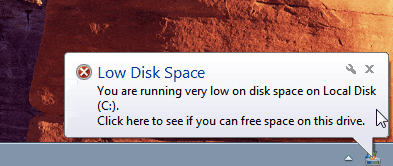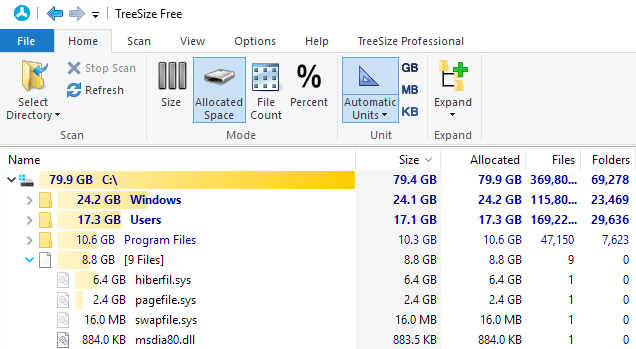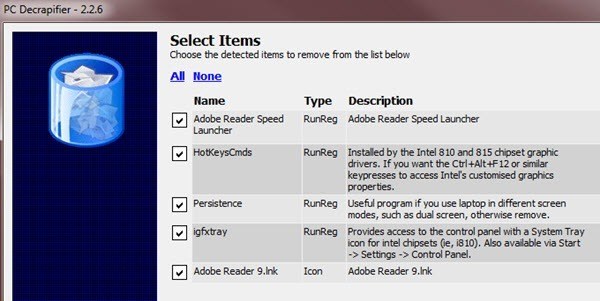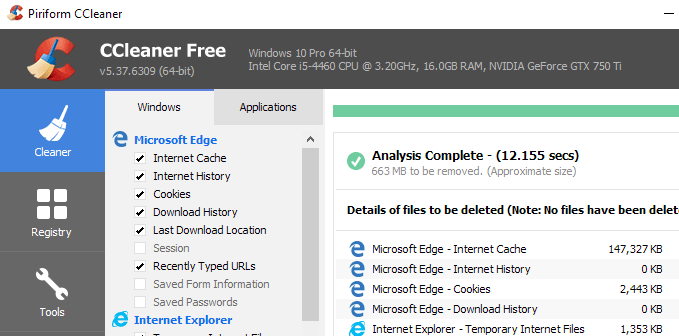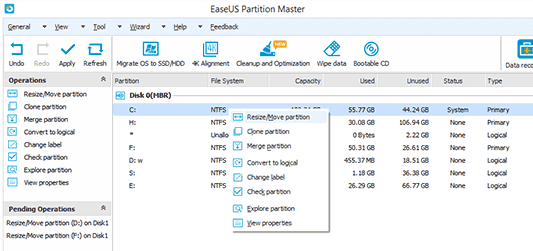Embora os discos rígidos tradicionais tenham ficado mais baratos ao longo dos anos, muitas pessoas ainda têm unidades primárias com 500 GB ou menos de tamanho. Por quê? Bem, principalmente porque os computadores mais novos vêm com unidades de estado sólido (SSDs) e os tamanhos maiores são muito caros.
Se você está recebendo um aviso de pouco espaço em disco no Windows, há algumas coisas pode fazer para obter algum espaço livre de volta. A primeira coisa, no entanto, é realmente descobrir quanto espaço o sistema operacional e seus dados / programas estão ocupando no sistema. Uma vez que você sabe disso, você pode decidir o que remover, excluir, etc.
A melhor ferramenta para usar durante anos é TreeSize grátis. É um pequeno programa que você nem precisa instalar e rapidamente informa exatamente quais arquivos e pastas ocupam mais espaço em seu computador.
Como você pode ver, o maior diretório do meu computador é o Windows. Isso pode ou não ser o caso para você também. Se for, a única maneira segura de reduzir o tamanho do Windows mais antigo é usar a limpeza de disco. Se você tiver um grande pasta Windows.old, certifique-se de ler o meu post sobre como removê-lo usando a Limpeza de Disco.
Se você encontrar uma pasta de drivers grandes no diretório Windows e Por acaso tem muitos arquivos relacionados à sua placa gráfica (Nvidia, AMD), então você deve executar a ferramenta Exibir desinstalador de driver, o que me salvou muitos GBs no espaço. Por algum motivo, a NVidia e similares mantêm versões anteriores dos drivers quando você atualiza as versões antigas, o que pode adicionar muito espaço.
A segunda maior pasta provavelmente será Arquivosou a pasta Usuários. Se Arquivos de Programas for muito grande, expanda-o e veja se existem programas que você não precisa mais e pode desinstalar. Também escrevi um artigo sobre um programa que pode ajudar você desinstalar todo o software de lixo que vem com novos PCs.
Em termos de arquivos individuais em um PC, o maior deles para mim foi o hiberfil.sys. Este é o arquivo usado para a hibernação. No entanto, se você não usar a hibernação, poderá remover esse arquivo e economizar vários GB de espaço. Leia meu artigo anterior sobre como excluir o arquivo de hibernação com facilidade.
Na pasta Usuários, será mais fácil remover qualquer item pessoal que esteja ocupando uma grande quantidade de espaço, como fotos, vídeos, etc. No entanto, você também pode descobrir que a pasta AppData / Localé bem grande. Esta é uma pasta de sistema oculta que é usada por vários programas para armazenar dados temporários e de aplicativos.
A melhor maneira de reduzir o tamanho dessa pasta é usar uma ferramenta como o CCleaner. Você não quer entrar e excluir manualmente os itens de lá, pois isso pode causar problemas em seus programas e no sistema operacional. Escrevi um artigo detalhado sobre se esses tipos de produtos de limpeza são realmente úteis ou não, mas o ponto principal é que o CCleaner faz um excelente trabalho ao remover os dados temporários difíceis de encontrar.
Eu também escrevi um outro artigo que aborda diferentes maneiras que você pode economize espaço no seu computador, ou seja, verificar o tamanho da lixeira e também a quantidade de espaço alocado para restauração do sistema.
Outra questão que pode surgir é se a partição da sua unidade C é muito pequena para começar. Talvez você tenha um disco de 500 GB, mas, por algum motivo, a partição do sistema (C) tem apenas 30 GB de tamanho. Nesses tipos de casos, você pode realmente expandir o tamanho da partição se tiver espaço livre na partição estendida.
A melhor maneira de fazer isso é usar uma ferramenta gratuita como Easeus Free Partition Manage r. Eles têm todos os tipos de maneiras de tentar fazer com que você compre a versão atualizada, mas a versão gratuita deve funcionar para a maioria das pessoas.
Na verdade, não há muitas outras maneiras de liberar espaço em um disco rígido além de substituí-lo por um maior, mas esperamos que algumas das dicas acima lhe dêem espaço para respirar até lá. Aproveite!